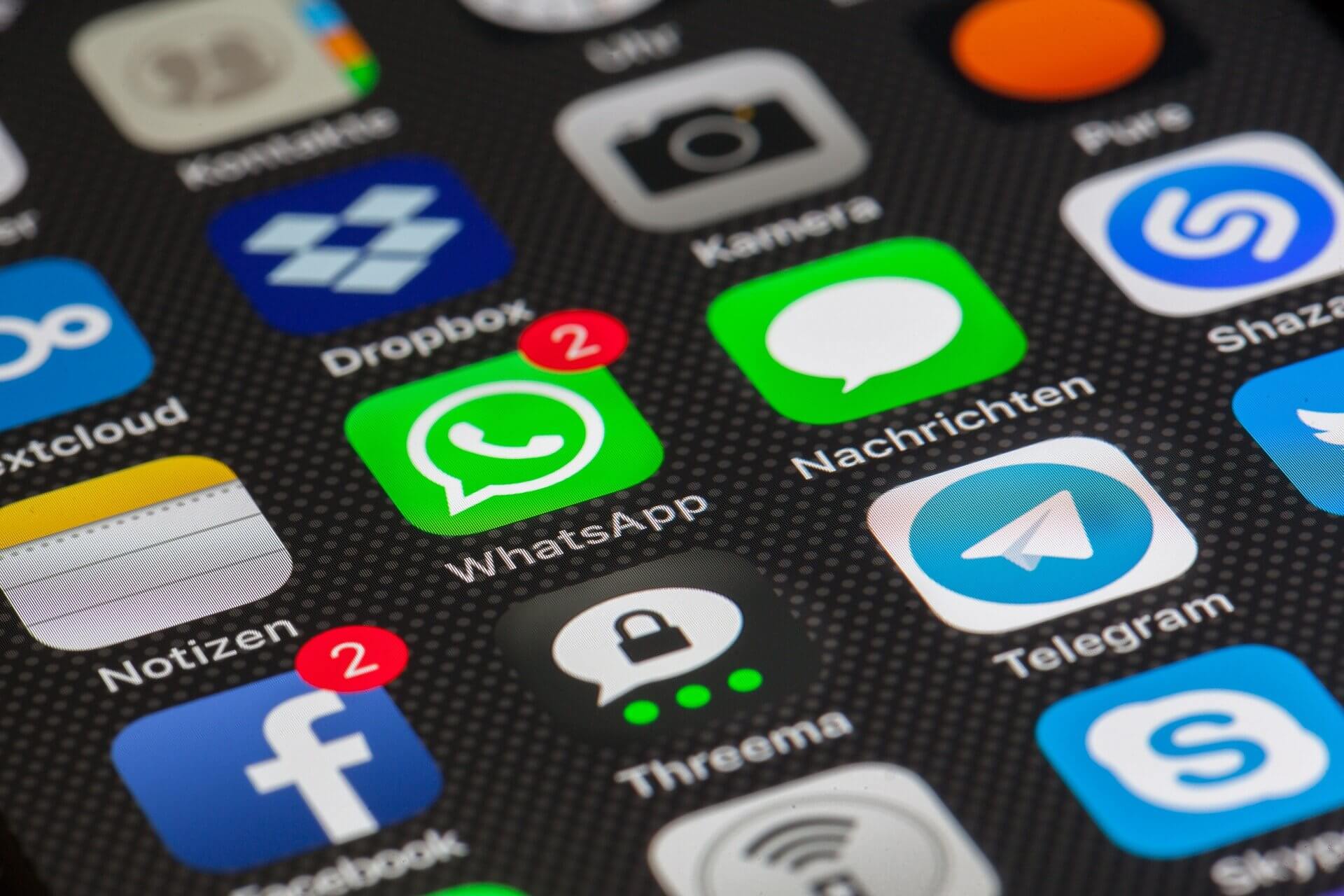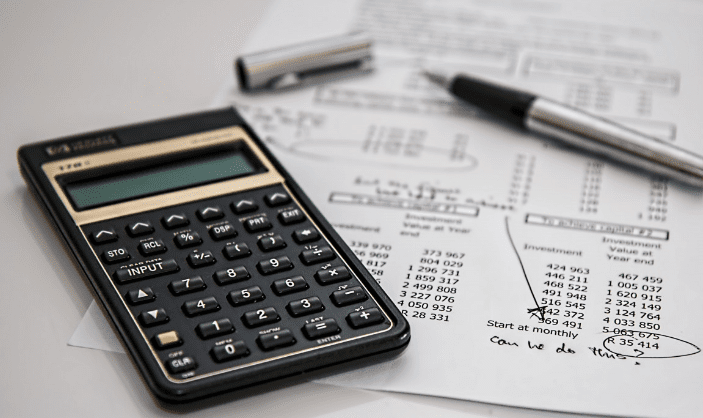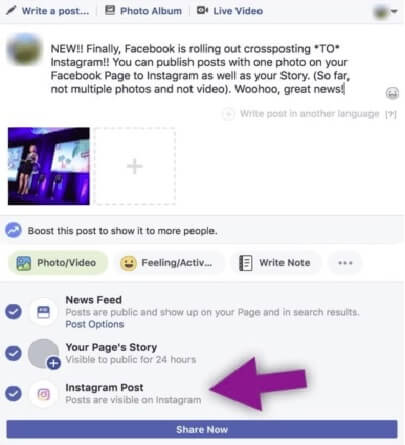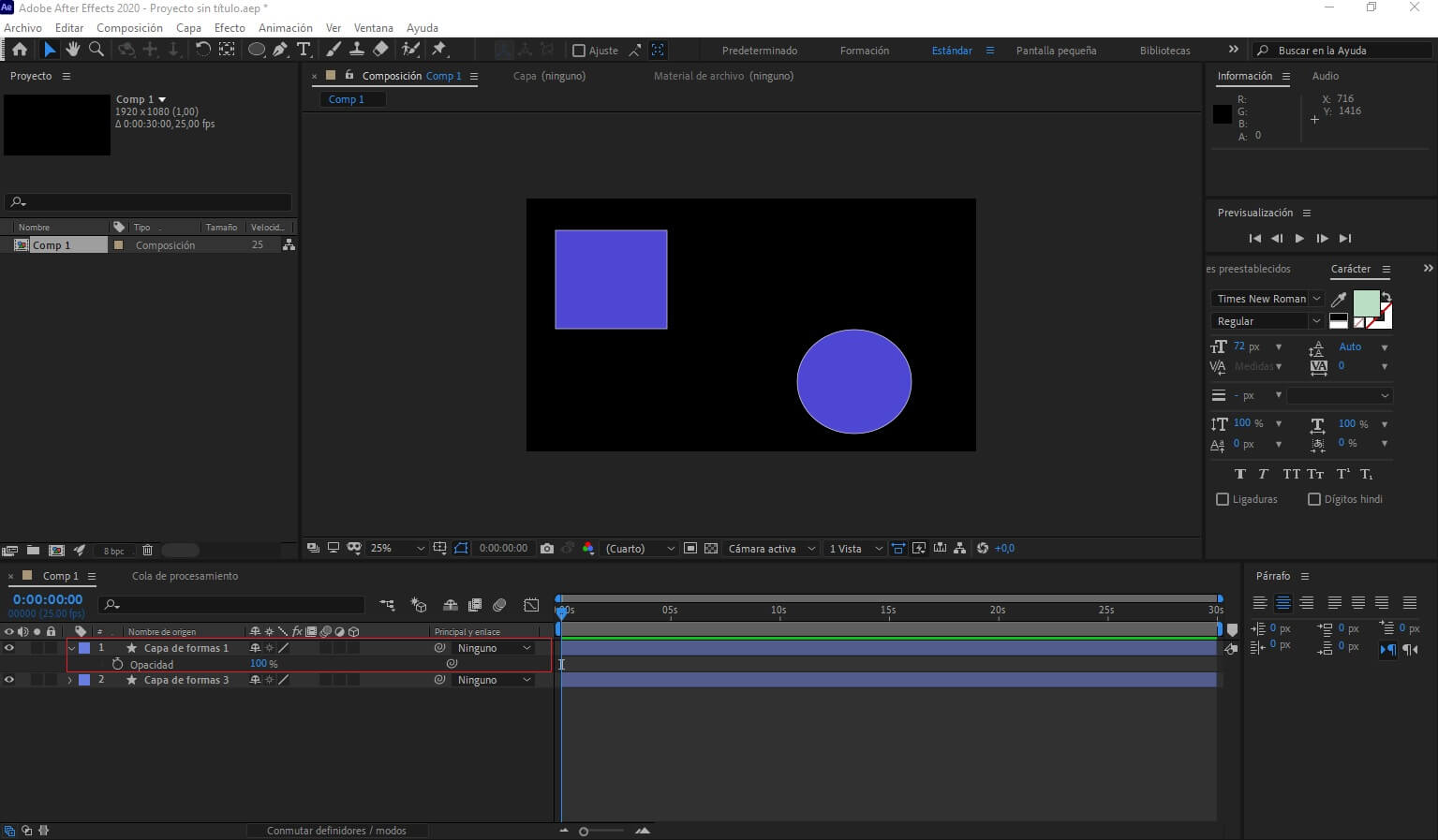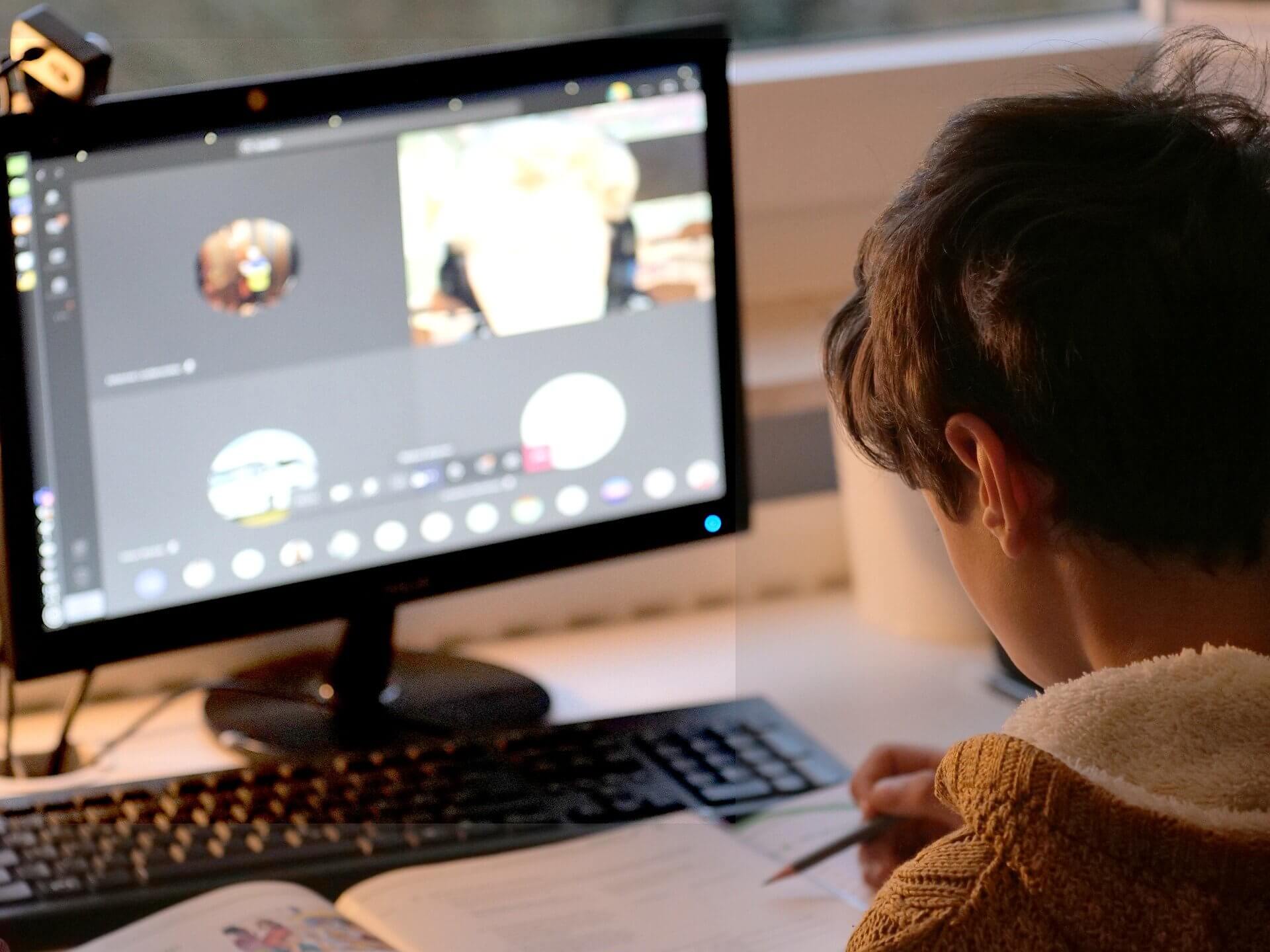Una imagen ISO es un tipo de archivo usado para almacenar una copia exacta de un sistema de archivos de una unidad óptica. Es el formato más usado para distribuir copias de sistemas operativos como Windows y otros.

La imagen ISO es una forma de hacer réplicas exactas de un disco para mantener seguro el original, ofrece ventajas como ejecutar juegos y aplicaciones sin tener que insertar el medio físico en la computadora. Lo que nos permite ahorrar la compra de discos ópticos, ya que pueden ser tratadas como un archivo gracias a que se pueden grabar varias de ellas en un mismo soporte.
Al tener la imagen ISO en tu PC puedes grabarla en un DVD, a través de la herramienta incorporada de Windows 8 y 10, o a través de programas gratuitos y de fácil implementación.
¿Cómo montar o grabar la imagen ISO con Windows?
Windows 10 viene con la capacidad incorporada para montar o grabar una imagen ISO de un disco, por lo cual no necesitarás instalar ningún programa. Solo tienes que hacer doble clic en Archivo ISO que quieres montar o hacer clic derecho sobre el archivo ISO, se abrirá un menú donde pulsarás la opción “Montar” y Windows 10 lo montará automáticamente.
Cuando ya esté montada la imagen ISO abre el archivo de Windows, y en la columna izquierda aparecerá una nueva Unidad de DVD en la categoría “Este equipo”. Si es así, ya está grabada la imagen ISO y la podrás ver o reproducir cuando quieras.
Windows 8 también tiene la capacidad incorporada para montar imágenes ISO. Para este caso abre el Explorador de archivos, haz doble clic encima del archivo ISO y luego clic en Montar, aparecerá la ISO como un dispositivo más en tu PC. Desde allí puedes desmontar la imagen haciendo clic derecho encima y pulsando expulsar.
Si tu Windows es 7 necesitarás un programa externo, ya que Windows 7 no trae el montaje ISO listo para usar. Afortunadamente existen programas gratuitos que puedes instalar para montar fácilmente imágenes ISO.
¿Cómo grabar imagen ISO sin programas?
Si tu Windows es 8 o 10 o si usas un Mac, puedes grabar tus imágenes ISO sin programa ya que estos tienen la función ISO incorporada. Solo tienes que seguir los pasos ya señalados en el punto anterior.

Programas para grabar Imágenes ISO en DVD
Existen una serie de programas en su mayoría gratuitos, que puedes usar para grabar tus imágenes ISO del ordenador a un disco DVD.
- Free Any Burn, admite desde Windows 98 hasta Windows 10, es uno de los mejores programas para grabación simple de imágenes ISO en DVD.
- ImgBurn, considerada la herramienta ISO más completa y avanzada. Un poco complicada de usar para el usuario promedio.
- BurnCDCC, muy fácil de usar, funciona en casi todas las versiones de Windows.
- Free ISO Burner, funciona con cualquier Windows no acepta discos regrabables.
- ISOBurn, de fácil uso, tiene función de borrado
- ISO Recorder, es un poco antigua, pero de fácil uso y compatibilidad.
- Passcape ISO Burner, es portátil y de fácil uso.
- ISO Workshop, ideal para principiantes, ofrece funciones básicas, compatible con Windows desde XP en adelante.
- Active@ISO Burner de LSoft, es un programa muy profesional, posee configuraciones como verificación automática y expulsión, es de fácil uso. Compatible desde Windows NT hasta Windows 10.
¿Cómo crear un DVD booteable?
Un DVD booteable es un disco de autoarranque que se usa para hacer una copia de seguridad de cualquier sistema operativo. El disco booteable te permite arrancar el disco duro de la computadora en caso de que el sistema operativo original no responda, además te va a permitir añadir otras opciones según el programa que utilices.
Puedes crear un DVD booteable utilizando cualquier aplicación disponible para tal fin, o directamente de Windows con los siguientes pasos:
- Primero introduce un DVD grabable en el lector grabador del PC, aparecerá una ventana “Como desea usar este disco”, da clic en Cancelar, luego haz clic con el botón derecho en el archivo ISO.
- Al abrir el menú selecciona Grabar imagen de disco, haz doble clic y se abrirá la opción Montar Grabar imágen de disco.
- En la grabadora de imágenes de disco pulsa Grabar y espera a que termine la grabación. Es recomendable no utilizar la PC en otras funciones mientras se realiza la grabación.
La imagen ISO es de gran utilidad para hacer copias que te permiten tener respaldo y proteger un archivo original, igualmente el DVD booteable es una copia de seguridad y lo más importante es que son muy fáciles de grabar.